ホームページ >システムチュートリアル >Windowsシリーズ >win10オフラインマップでパスを変更できない場合はどうすればよいですか?
win10オフラインマップでパスを変更できない場合はどうすればよいですか?
- WBOYWBOYWBOYWBOYWBOYWBOYWBOYWBOYWBOYWBOYWBOYWBOYWB転載
- 2024-02-27 11:16:04988ブラウズ
php エディタ Banana は、多くの Win10 ユーザーがオフライン マップでパスを変更できないという問題に遭遇し、ユーザーに不便をもたらしていることを発見しました。この問題が発生した場合でも、心配しないでください。次に、Win10 でオフライン マップ パスを変更できない問題の解決に役立ついくつかの解決策を紹介します。
win10 オフライン マップでパスを変更できない場合の対処方法
1. まず、デスクトップの左下隅にあるスタート ボタンを右クリックし、設定オプションを選択しますオプションバーにあります。
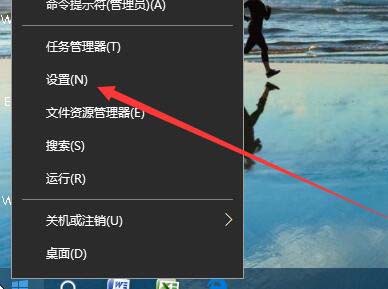
#2. Windows 設定インターフェイスに入ったら、インターフェイス内のアプリケーション アイコンをクリックします。
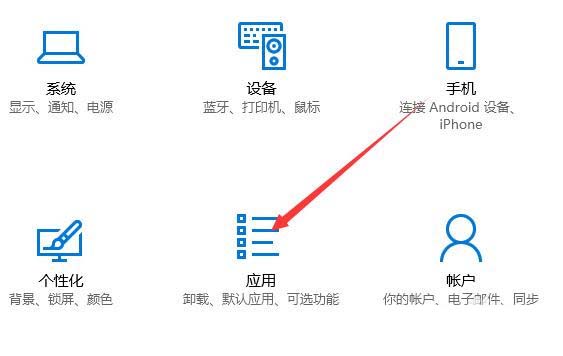
#3. アプリケーションと機能のインターフェイスがポップアップ表示され、インターフェイスの左側にあるオフライン マップ オプションを選択します。
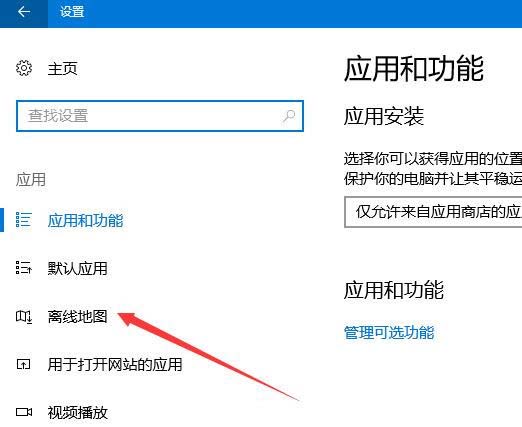
#4. 次に、インターフェイスの右側にある [マップのダウンロード] アイコンを選択します。
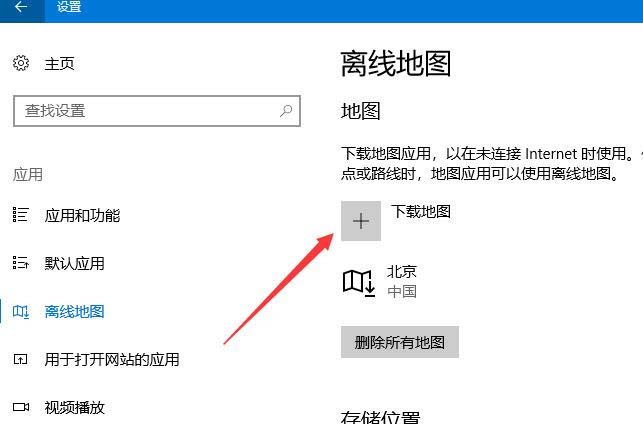
#5. 次に、ポップアップ インターフェイスで、ユーザーは地図をダウンロードする必要があるアドレスを選択できます。
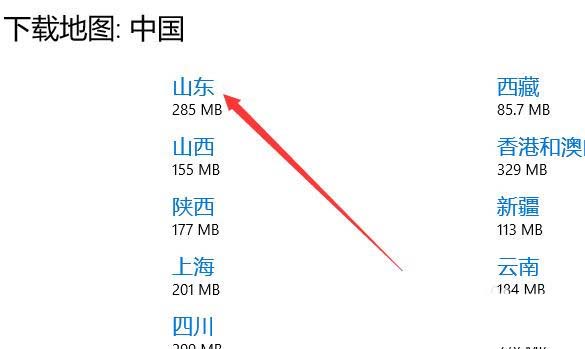
#6. [OK] をクリックしてダウンロードすると、選択したマップがシステムによって自動的にダウンロードされます。
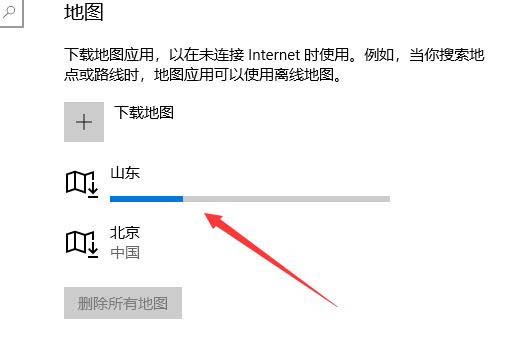
#7. 最後に、保存場所の下にあるドロップダウン ボックスをクリックし、ポップアップ ウィンドウで保存場所を選択します。
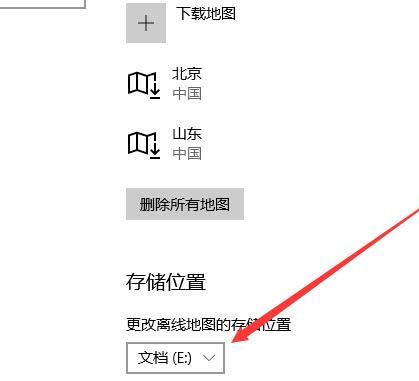
以上がwin10オフラインマップでパスを変更できない場合はどうすればよいですか?の詳細内容です。詳細については、PHP 中国語 Web サイトの他の関連記事を参照してください。

